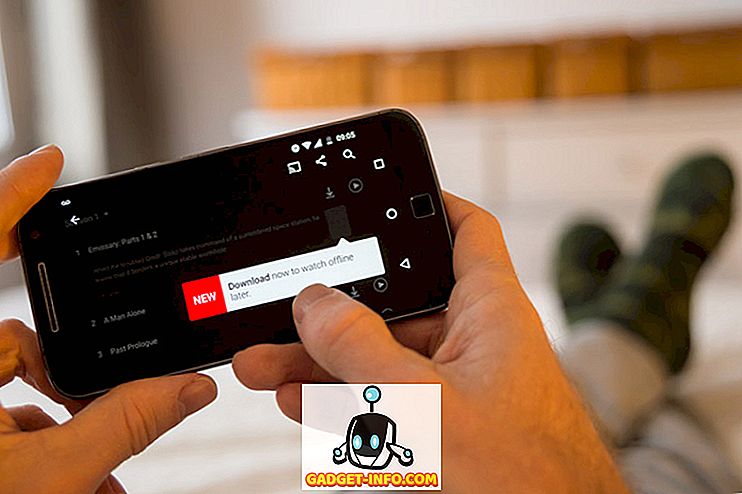„Microsoft Windows“ siūlo keletą puikių daugiafunkcinių funkcijų, todėl labai lengva dirbti vienu metu daugiau nei vienu dalyku. Tačiau vis dar trūksta labai svarbios daugiafunkcinės funkcijos: „ Visada viršutiniame lange “. Ši funkcija yra ypač svarbi scenarijuose, kuriuose dažnai reikia bendrauti su langu arba jame yra kažkas vizualaus (galbūt vaizdo įrašas).
Laimei, yra beveik kiekvienos problemos programa. Galite lengvai atsisiųsti trečiosios šalies programą, kuri leis jums nustatyti bet kurį langą kaip „visada viršuje“. Dauguma šių programų gali laisvai naudoti, tačiau kai kurios gali pasiūlyti mokamą versiją su kai kuriomis papildomomis funkcijomis.
Be to, kadangi kūrėjai jau žino, kad „Windows“ nesiūlo įmontuoto visada viršutinio lango funkcijos, jie šią funkciją prideda tiesiai savo programinėje įrangoje. Viskas, ką jums reikia padaryti, tai įgalinti šią funkciją nurodytoje programinėje įrangoje ar programoje, kurią naudojate.
Šioje instrukcijoje parodysime, kaip nustatyti langus visada ant viršaus, naudojant įvairius įrankius.
Įgalinkite Visuomet viršutinėje funkcijoje „VLC Media Player“
VLC medijos leistuvas yra vienas iš dažniausiai naudojamų medijos leistuvų, todėl verta nusipirkti visuomet svarbiausią funkciją. Daugelis žmonių turi matyti vaizdo įrašus, dirbdami kažkam kitam, nesvarbu, ar tai yra pramogos ar instrukcijos. Laimei, nereikia pasirinkti trečiųjų šalių įrankių, nes VLC medijos leistuvas yra su šia funkcija.
Kad būtų galima įjungti visuomet aktyviausią langą, pagrindinėje „VLC“ sąsajoje spustelėkite „ Įrankiai “ ir spustelėkite „ Nuostatos “.

Nustatymuose spustelėkite skirtuką „ Video “ ir patikrinkite parinktį „ Visada viršuje “. Dabar VLC medijos leistuvo langas visada bus viršų, kol bus rodomas vaizdo įrašas, kol nepanaikinsite šios parinkties.

Padarykite naršyklės langą visada viršuje
Gali būti daug priežasčių, kodėl visada galite laikyti savo naršyklės langą. Gali būti laikomasi tam tikrų konkrečių teksto, paveikslėlių ar vaizdo įrašų grindžiamų nurodymų arba paprastas naudodami „YouTube“ ir norite įsitikinti, kad vaizdo įrašas visada yra jūsų akyse.
Šiuo tikslu „Chrome“ ir „Mozilla Firefox“ yra daug plėtinių, kuriuos reikia padaryti, tai tik pasirinkti geriausią. „Chrome“ ir „Firefox“ gali būti išplėstas pavadinimas „Visada viršuje“.
Tiesiog atsisiųskite ir įdiekite atitinkamą plėtinį, o plėtinio sąsajoje įveskite skirtuko, kurį norite nustatyti kaip „visada į viršų“, adresą. Dabar įkeltas puslapis bus nustatytas „visada į viršų“.
Čia pateikiamos plėtinio atsisiuntimo nuorodos:
„Chrome“
Mozilla Firefox
Geriausias dalykas, naudojant naršyklės plėtinius, yra tai, ar naudojate „Mac“, „Windows“ ar „Linux“, jis bus tas pats visose trijose platformose.
Trečiųjų šalių įrankiai, skirti nustatyti bet kurį langą kaip visada viršuje
Jei norite, kad bet kuris kitas langas „visada viršuje“, kuris nepasiūlytų įmontuoto visada viršutinės funkcijos, atėjo laikas naudoti kai kuriuos trečiosios šalies įrankius. Tai gali būti geresnis variantas, nes kai kurios šiam tikslui skirtos priemonės taip pat siūlo keletą papildomų funkcijų ir valdiklių, kad standartiniu būdu ne visada gausite programų.
1. langas viršuje

„Skybn“ langas ant viršaus yra lengvas (632 kb) ir paprastas naudoti įrankis, kad bet kuris langas būtų visada viršuje. Koncepcija yra paprasta, pagrindinėje sąsajoje pamatysite rankinį ženklą. Paspauskite ir laikykite jį, kad pasiektumėte pelės žymeklį ir palikite jį ant lango, kurį norite nustatyti kaip „visada viršuje“.
Tai yra tas langas, kuris visada bus ant viršaus. Norėdami išimti langą iš „visada į viršų“, pakartokite tą patį procesą ir jis bus pašalintas. Jei nesate patenkinti šio vilkimo triukšmo, galite naudoti ir karštą klavišą, kad nustatytumėte langą visada viršuje.
Pagal numatytuosius nustatymus spartusis klavišas yra „ Ctrl + F8 “, bet visada galite jį pakeisti. Kai programa veikia, įsitikinkite, kad langas yra viršuje ir paspauskite klavišą, kad langas bus nustatytas „visada ant viršaus“.
Pastaba: įsitikinkite, kad „Window on Top“ veikia, jei išeisite iš jo, langas taip pat bus pašalintas iš „visada viršuje“.
parsisiųsti
2. OnTopReplica

Kaip rodo pavadinimas, šis įrankis sukuria pradinio lango kloną ir nustato jį kaip visada viršuje. Sąveika su klonavimo langu yra gana ribota, iš tikrųjų negalite naršyti klonuoto lango viduje. Tačiau tai puikiai tinka scenarijai, kai jūsų regimasis priklauso nuo kažko, pavyzdžiui, vaizdo.
Klonuoti langai neturi jokių papildomų parinkčių, o jei klonuojate langą, kuriame yra vaizdo įrašas, klonuotame lange bus rodomas tik vaizdo įrašas be jokios papildomos sąsajos. Tai labai patogu, kai reikia peržiūrėti vaizdo įrašą, o ekrane - mažiau vietos.
Be to, pats klonuotas langas yra gana lengva pritaikyti prie reguliuojamo dydžio. Galite nurodyti, kur ekrane gali būti langas, ir taip pat pasirinkite konkretų lango, kurį norite parodyti klonuotame lange, regioną.
Norėdami klonuoti langą, viskas, ką jums reikia padaryti, yra paleisti programą ir pasirinkti langą iš programos sąsajos. Pasirinkus, jis bus automatiškai klonuojamas ir galite dešiniuoju pelės klavišu spustelėti klonuotą langą, kad jį pritaikytumėte.
parsisiųsti
3. „DeskPins“

„DeskPins“ suteikia patirties, panašios į tai, kaip kažką dėti ant lentos, kad būtų lengviau susipažinti. Programa veikia iš sistemos dėklo be savo sąsajos, ji darbo sistemoje liks sistemos dėkle ir leis jums įjungti langą.
Norėdami įdėti langą į viršų, kairėje spustelėkite „ DeskPins “ piktogramą sistemos dėkle ir pelės žymeklį pavirs „ Pin “ piktograma. Dabar viskas, ką jums reikia padaryti, yra spustelėti ant lango, kurį norite nustatyti kaip „visada viršuje“, ir jis bus pritvirtintas ant viršaus.
Viršutiniame kairiajame lango kampe, kurį tik prikabinote, pamatysite piktogramą „Pin“, patvirtindama, kad ji yra „visada viršuje“. Norėdami atstatyti langą į normalią padėtį, tiesiog spustelėkite lango piktogramą ir nustos būti ant viršaus.
Taip pat yra keletas pritaikymo parinkčių, kurias galite patobulinti, kad galėtumėte patirti geresnę patirtį. Galite pakeisti kaiščio spalvą ir taip pat nustatyti spartųjį klavišą, norėdami nustatyti viršutinį langą tik paspaudus mygtuką. Be to, yra ir automatinio kaiščio parinktis, kuri automatiškai prikels langą ant viršaus po nurodyto laiko.
parsisiųsti
4. „AquaSnap“

„AquaSnap“ iš tikrųjų yra pilnas langų valdytojas, turintis daugybę funkcijų, skirtų langui valdyti. Akivaizdu, kad taip pat yra galimybė nustatyti langą „visada viršuje“. Jūs galite laisvai ištirti visus šio įrankio valdymo elementus (kuriuos verta patikrinti!), Tačiau tik peržiūrėsime langą „visada ant viršaus“.
Kaip ir „Deskpins“, šis įrankis taip pat veikia iš sistemos dėklo. Norėdami nustatyti langą viršuje, viskas, ką jums reikia padaryti, yra spustelėti ir laikyti ir šiek tiek pakratyti langą, kad jis būtų „visada ant viršaus“. Dabar langas visada pasiliks viršuje ir patvirtins „Pin“ piktogramą. Dar kartą galite purtyti langą ir jis bus pašalintas iš viršaus.
Taip pat galite tinkinti parinktis pagal savo poreikius. Dešiniuoju pelės klavišu spustelėkite „AquaSnap“ piktogramą ir kontekstiniame meniu pasirinkite „Settings“. Iš „Nustatymai“ spustelėkite „AquaShake“ skirtuką ir ten rasite tinkinimo parinktis.
Galite keisti skaidrumą, jautrumą, trukmę ir greitį. „AquaSnap“ taip pat galite įjungti / išjungti iš sistemos dėklo, o ne uždaryti jį.
Geriausia, kad ši programinė įranga yra turtinga ir suderinama su Windows 10, 8.1, 8, 7 ir XP.
parsisiųsti
Išvada
Jei norite, kad konkreti programa būtų visada viršuje, geriau patikrinti jo nustatymus, kad pamatytumėte, ar ji siūlo šias funkcijas. Priešingu atveju, jūs visada galite naudoti trečiosios šalies įrankį, o minėtos priemonės yra daugiau nei pakankamos daugelio poreikių tenkinimui.
Jei yra kokių nors klausimų ar žinote kokią nors kitą gražią priemonę, kad nustatytumėte langus „visada viršuje“, praneškite apie tai toliau pateiktose pastabose.